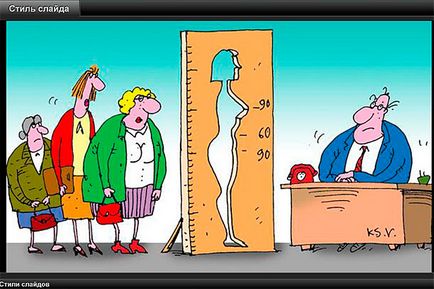
Запис на настройките / запис на компактдискове.
Разделът за запис ви формират параметрите на това как представянето ще изгори до избрания диск. Тези опции ви позволяват да изберете устройство за запис, запис на скоростта и др.
Burn DVD до голяма степен се фокусира върху съвместимост и DVD производство, което ще работи надеждно.
параметър Карам ви позволява да изберете как DVD записващо искате да използвате за изгаряне на диска. Повечето компютри имат само един писмен вид устройство, което ще се появи в падащия списък, заедно с името на писмо от устройството. Ако повече от една писмена форма приложат всички от тях се появи в падащия списък.
От този списък, можете да изберете и ISO Image File (ISO имидж файл). .ISO файл може да се разглежда като специфичен формат на крайния DVD. Цялата информация се съдържа в един-единствен .ISO файл, който се съхранява в системата. Почти всички програми за запис на DVD, предлагани на пазара позволяват да отворите този файл и бързо изгаря на диск. ISO файл е полезна, ако имате намерение да направи много копия на диска.
Параметри скорост на запис и вида на диска ви позволява да изберете скорост на запис и вида на диска се създават. В този случай, имайте предвид следното.
падащия списък на скорости на запис ще съдържа само стойността на максимум. докато не поставите диск празен DVD. След като се добавя диска, ProShow определя допустимата скорост на запис. Най-високото качество на записа диск е снабден с най-ниската скорост.
Параметър Disc Label - името на DVD-то, което се появява, когато дискът е вкаран в компютър. Името не трябва да съдържат необичайни герои, интервали или препинателни знаци.
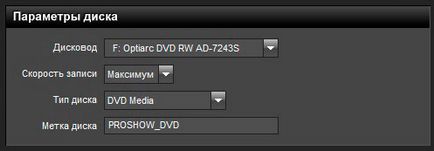
Множество копия на панела с опцията Copy прави точно това, което подсказва името му. Въведете числова редица дискови копия на полето, което искате да направите. Веднага след като ще бъде създаден първият диск, ProShow ще изготви искане за въвеждане на следващия празен диск. Така че това ще продължи, докато броя на копията, направени.
Панел Включи оригинален снимки флаг има ключ, който ви позволява да запишете на диск образ, който сте използвали за извършване на презентацията. Това е чудесен начин да се даде някой всички снимки, включени в презентацията. Тези файлове ще се появи в главната папка. Ако включите за шофиране няколко презентации, снимките за всяка презентация ще бъдат поставени в отделна папка. Тези папки се показват като "Show1", "Show2", и т.н.
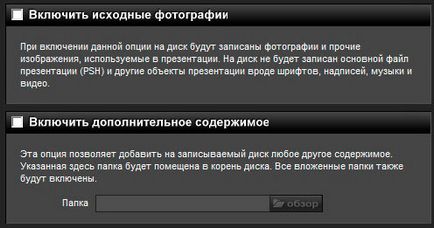
Съвместими панел DVD + R / RW позволява изпълнението на функцията, наречена Bitsetting. Тази функция прави DVD плейъри предполагат, че вие използвате пресованите дискове, тези дискове с филми, а не закалени диск.
Гарантира, че устройството ще работи в по-голямата част от играчите във възход.
Важно е да се знае, че Bitsetting работи само ако сте с помощта на DVD + R диск или DVD + RW (не е DVD-R или DVD-RW). Ако използвате правилния диск и DVD записващо устройство поддържа използването на функции, които ще го използват ProShow автоматично. Никога не променяйте настройките и ръчно.
Не всички DVD записващи устройства поддържат тази функция; в този случай стойността показва функция проблеми. Unknown- равен в смисъл не се поддържа. Променете ръчно върху някоя от падащия списък Bitsetting на също невъзможно.
Панелът съдържа отстраняване на информация и общи стъпки за отстраняване на неизправности за всички усложнения при изгаряне чрез CD-та.
В долната част на този панел има два варианта, които са използвани най-добрите с диалоговия Подкрепа Photodex. Тъй като тези параметри са предназначени за отстраняване на проблема, а не да се използва за реалното формиране на диска, те са на разположение само когато записът не работи.
Запис Блу-рей - много прост процес, който използва по-малко параметри от DVD-то.
Карайте вариант за Блу-рей - това е падащ списък, който ви позволява да изберете записващо Blu-лъчи устройство. Ако системата е инсталирана на няколко рекордери Блу-рей устройства, като всички те се появяват в този списък, заедно с техните букви на устройства имена.
Имайте предвид, че не прави разлика ProShow записваеми Blu-лъчеви устройства от тези DVD. Следователно, дори ако устройството се появи в списъка, това не означава, че това е запис на Blu-лъчи.
Подробности вижте документацията за вашия компютър.
Как и при създаване на DVD, можете да направите файла ISO файл с изображение (изображение ISO) изображение Блу-рей презентация. Този графичен файл може да се използва за изгаряне на представянето на блу-рей диск на или по-късно да се направи няколко копия.
опция Disc Label се използва за въвеждане заглавието на диск, който се появява, когато дискът е поставен в PC устройство. Можете да въведете име, което искате, но това не трябва да съдържа необичайни герои, интервали или препинателни знаци.
Множество копия на панела съдържа Копиране на настройване и дава възможност за създаване на допълнителни копия. Въведете в полето номер, колко копия, което трябва, и веднага след като първият записа диск, ProShow ще поиска да въведете следващия празен диск.
Активиране на оригиналните снимки на диск, можете да записвате снимки на файлове, които са били използвани, за да направи презентация, точно както е било, когато DVD рекордер.
Активиране на допълнително съдържание дава възможност да се добавят към диска всички желаните файлове и папки, както и в DVD рекордер. Позволете опция и погледнете съдържанието на системата, които искате да запишете на диск.
Що се отнася до DVD-то, панел Отстраняване предоставя информация и възможност за извършване на цялостен план за отстраняване на неизправности стъпки за решаване на проблеми с протокола, които могат да възникнат.
Ако представител за обслужване на клиенти не ви моли да се даде възможност параметър симулация. по-добре е да не се докосват.
опция устройство ви позволява да изберете на горелката, която искате да използвате. Recorder и блу-рей, DVD, и мога да пиша редовно CD-та, така че всяко записващо устройство сте инсталирали, трябва да работи.
Свързани статии
